Cấu trúc màn hình hoạt động trực tiếp
Chủ đề này mô tả cấu trúc màn hình hoạt động trực tiếp.
Khi tắt tự động định khung hình PTZ
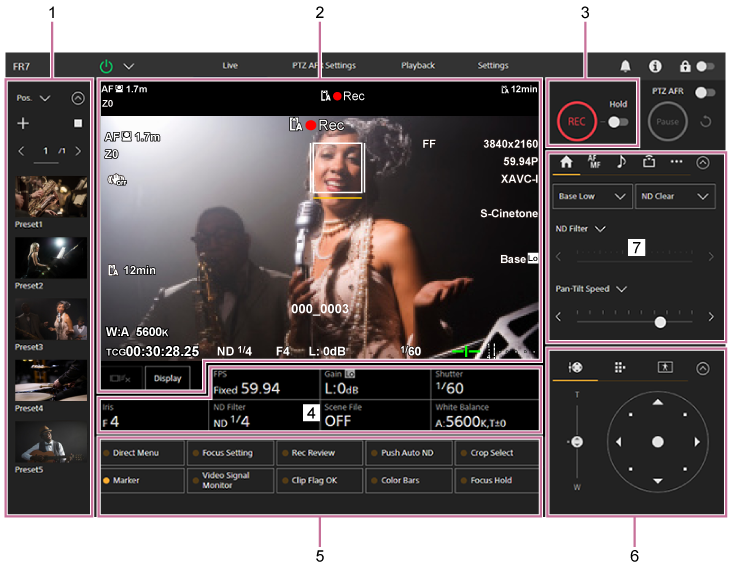
Khi bật tự động định khung hình PTZ
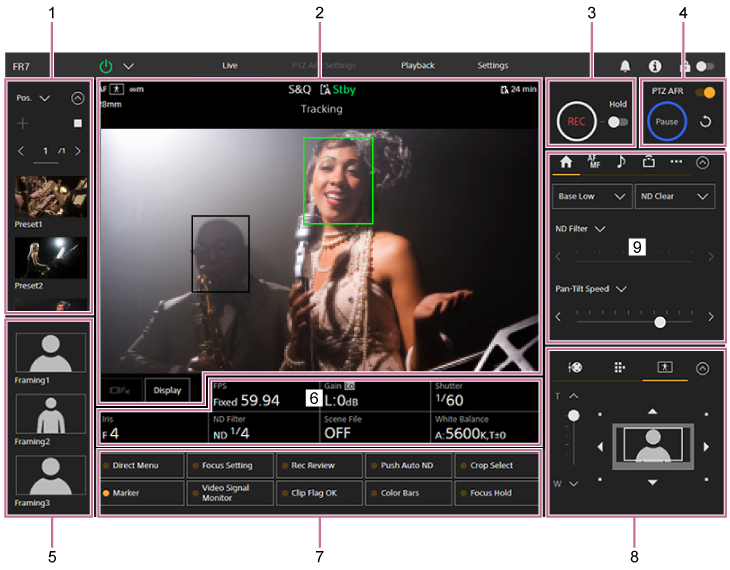
-
Bảng điều khiển vị trí đặt trước
Hiển thị vị trí đã đăng ký của cài đặt trước bằng ảnh thu nhỏ. Nhấn đúp vào ảnh thu nhỏ để quay lại vị trí được lưu trong cài đặt trước.
- Để biết thêm thông tin chi tiết về vị trí đặt trước, hãy tham khảo “Lưu/khôi phục cài đặt xoay/nghiêng, vị trí thu phóng và lấy nét bằng Ứng dụng web.”
- Để tìm hiểu thêm thông tin về theo dõi PTZ, hãy tham khảo “Ghi lại thao tác định khung máy quay bằng Ứng dụng Web”.
-
Bảng điều khiển hình ảnh máy quay
Hiển thị hình ảnh camera hiện tại và trạng thái của thiết bị.
Ô này hiển thị hình ảnh giống như đầu ra HDMI.
Trạng thái sau được hiển thị phía trên hình ảnh. Khung màu đỏ hoặc khung màu xanh cũng được hiển thị xung quanh hình ảnh theo tín hiệu đếm bên ngoài nhận được.
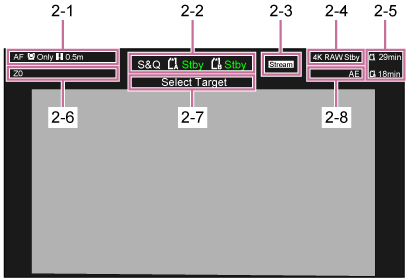
STT Hiển thị Mô tả 2-1 Chỉ báo chế độ lấy nét Xem “Chỉ báo chế độ lấy nét” trong “Màn hình hiển thị máy quay.” 2-2 Chế độ đang ghi, khe cắm A/B, chỉ báo khoảng thời gian ghi Interval Rec Xem “Chế độ đang ghi, khe cắm A/B, chỉ báo khoảng thời gian ghi Interval Rec” trong “Màn hình hiển thị máy quay.” 2-3 Chỉ báo trạng thái đang phát trực tiếp Được hiển thị trong khi phát trực tiếp (chỉ khi [Stream Setting] được đặt thành [RTMP] hoặc [SRT-Caller]). 2-4 Chỉ báo trạng thái hoạt động đầu ra RAW Hiển thị trạng thái đầu ra của tín hiệu RAW. Để biết thêm thông tin chi tiết về RAW, hãy tham khảo “Ghi video RAW”. 2-5 Chỉ báo dung lượng còn lại của phương tiện Xem “Chỉ báo dung lượng còn lại của phương tiện” trong “Màn hình hiển thị máy quay.” 2-6 Chỉ báo vị trí zoom Xem “Chỉ báo vị trí thu phóng” trong “Màn hình hiển thị máy quay.”
Khi bộ điều khiển ống kính (tùy chọn) được kết nối, được hiển thị. Nếu có lỗi xảy ra với bộ điều khiển ống kính (tùy chọn),
được hiển thị. Nếu có lỗi xảy ra với bộ điều khiển ống kính (tùy chọn),  được hiển thị.
được hiển thị.2-7 Chỉ báo trạng thái theo dõi PTZ
Chỉ báo trạng thái tự động định khung hình PTZHiển thị khi bật tính năng theo dõi PTZ hoặc tự động định khung hình PTZ. 2-8 Chỉ báo chế độ AE/mức AE Xem “Chỉ báo chế độ AE/mức AE” trong “Màn hình hiển thị máy quay”. Nút [Display]
Nhấn nút này để hiển thị thông tin camera trên hình ảnh.
Nhấn lại trong khi thông tin camera được hiển thị để ẩn thông tin camera.

Ngoài dấu mốc, một số chỉ báo liên quan đến lấy nét tự động và các thông báo được hiển thị theo trạng thái và không thể ẩn chúng bằng cách ấn nút [Display].
- Để biết chi tiết về thông tin camera được hiển thị, hãy xem “Màn hình hiển thị máy quay.”
Nút dừng AF theo dõi thời gian thực
Nhấn nút để ngừng theo dõi đối tượng.

- Để biết chi tiết, hãy xem “Tìm kiếm đối tượng được chỉ định (Realtime Tracking AF)”.
-
Nút START/STOP ghi
Nhấn nút để bắt đầu quá trình ghi. Trong khi ghi, nút START/STOP ghi sáng lên màu đỏ.
Nhấn trong khi ghi để dừng ghi.
Bạn có thể đặt công tắc Giữ sang trạng thái Giữ để ngăn chặn thao tác sai nút START/STOP ghi.
-
Bảng điều khiển PTZ AFR
Tính năng tự động định khung hình PTZ được kích hoạt khi đặt công tắc PTZ AFR ở vị trí bật. Chạm vào một người để theo dõi trong bảng điều khiển hình ảnh máy quay.
Bạn cũng có thể cài đặt camera tự động theo dõi người xuất hiện ở vị trí cụ thể trên màn hình thiết lập PTZ AFR trước đó. Để biết chi tiết, hãy tham khảo “Cấu hình cài đặt ban đầu cho chế độ tự động định khung hình PTZ”.
Trong quá trình theo dõi, vùng xung quanh nút [Pause] sẽ sáng lên màu xanh dương.
Màu xanh dương nhấp nháy báo hiệu cần có sự can thiệp của người vận hành. Kiểm tra thông báo hiển thị trên bảng điều khiển máy quay và thực hiện hành động cần thiết.
-
Bảng điều khiển cài đặt sẵn bố cục
Hiển thị các cài đặt sẵn bố cục định khung hình đã đăng ký dưới dạng hình thu nhỏ. Nhấn đúp vào ảnh thu nhỏ để quay lại khung hình được lưu trong cài đặt sẵn.
Hiển thị khi bật tính năng tự động định khung hình PTZ.
-
Bảng điều khiển cấu hình cơ bản của máy quay
Hiển thị cài đặt cho các chức năng cơ bản cần thiết để chụp trên các nút. Nhấn một nút để hiển thị màn hình cài đặt tương ứng cho từng chức năng trong bảng điều chỉnh cấu hình cơ bản của camera bên dưới (5).
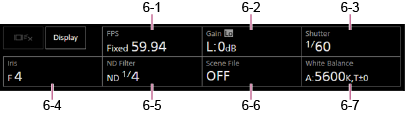
6-1 [FPS]
6-2 [ISO/Gain / Exposure Index]
6-3 [Shutter]
6-4 [Iris]
6-5 [ND Filter]
6-6 [Scene File / Base Look/LUT]
6-7 [White Balance]
- Để biết chi tiết, hãy tham khảo mô tả của từng chức năng.
Chức năng Tham khảo FPS “Chuyển động nhanh và chậm” ISO/Gain “Đặt độ nhạy cơ bản,” “Điều chỉnh tự động độ lợi” và “Điều chỉnh độ lợi theo cách thủ công” trong “Điều chỉnh độ lợi” Exposure Index “Đặt độ nhạy cơ bản” và “Thay đổi sự phân bố các vùng sáng và tối trong hình ảnh đã ghi” Shutter “Điều chỉnh tự động cho màn trập” và “Điều chỉnh màn trập theo cách thủ công” trong “Điều chỉnh màn trập” Iris “Điều chỉnh tự động cửa điều sáng” và “Điều chỉnh thủ công cửa điều sáng” trong “Điều chỉnh cửa điều sáng” ND Filter “Về bộ lọc ND” trong “Điều chỉnh mức độ ánh sáng (bộ lọc ND)” Scene File “Tổng quan giao diện” và các chủ đề khác trong “Chụp với giao diện mong muốn” Base Look/LUT “Chụp với điều chỉnh dáng vẻ trong hậu kỳ” White Balance “Màn hình điều chỉnh cân bằng trắng” -
Các nút có thể chỉ định/Bảng điều chỉnh cấu hình cơ bản của camera
Hiển thị các nút có thể chỉ định trong quá trình hoạt động bình thường. Ấn nút bảng điều khiển cấu hình cơ bản của camera (mục 6) để hiển thị các mục cài đặt tương ứng. Ấn nút [X] hoặc ấn lại nút bảng điều khiển cài đặt máy quay để quay lại màn hình nút có thể chỉ định.
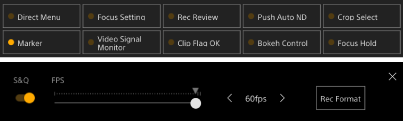
- Để biết thêm thông tin chi tiết về nút có thể gán, hãy tham khảo “Nút có thể gán.”
- Để biết chi tiết về bảng điều chỉnh cấu hình cơ bản của camera, hãy tham khảo bản mô tả từng chức năng.
-
Bảng điều khiển khung hình / Bảng điều khiển GUI / Bảng điều chỉnh bố cục AFR
Chuyển đổi giữa bảng điều khiển khung / bảng điều khiển GUI bằng các thẻ ở trên cùng.
Bạn có thể ấn nút
 (Đóng) ở trên cùng bên phải màn hình để ẩn bảng điều khiển nhằm tránh thao tác không chủ ý. Nếu bảng điều khiển không hiển thị, ấn nút
(Đóng) ở trên cùng bên phải màn hình để ẩn bảng điều khiển nhằm tránh thao tác không chủ ý. Nếu bảng điều khiển không hiển thị, ấn nút  (Mở) để nó hiển thị.
(Mở) để nó hiển thị.Sử dụng bảng điều khiển khung để điều chỉnh khung. Ấn vào thẻ
 (Xoay/nghiêng/thu phóng) để hiển thị bảng điều khiển khung.
(Xoay/nghiêng/thu phóng) để hiển thị bảng điều khiển khung.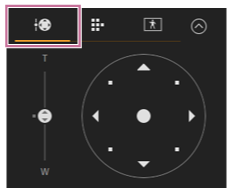
- Để biết thêm thông tin chi tiết về vận hành, hãy tham khảo “Điều chỉnh định khung”.
Gợi ý
- Phần cần điều khiển của bảng điều khiển khung hình được hiển thị như hình dưới đây khi thao tác xoay/nghiêng bị tắt, khi bắt buộc khởi tạo thao tác xoay/nghiêng hoặc khi xảy ra lỗi ở bộ điều khiển ống kính.
- Khi thao tác xoay/nghiêng bị khóa bằng lẫy khóa xoay/nghiêng
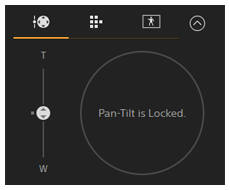
- Khi thao tác xoay/nghiêng không được khởi tạo
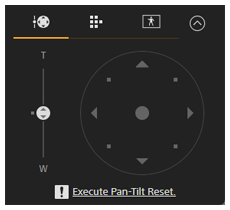
- Khi thao tác xoay/nghiêng cần được đặt lại
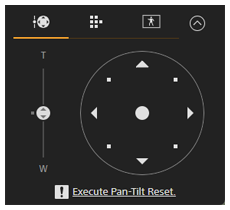
- Khi xảy ra lỗi ở bộ điều khiển ống kính
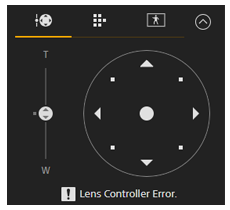
- Khi thao tác xoay/nghiêng bị tắt
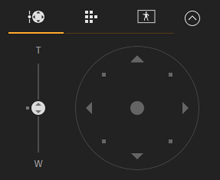
- Khi thao tác xoay/nghiêng bị khóa bằng lẫy khóa xoay/nghiêng
- Khi vận hành độ xoay/nghiêng không được khởi tạo hoặc cần được đặt lại, bạn có thể nhanh chóng truy cập vào nút
 (Đặt lại xoay/nghiêng) trong bảng điều khiển máy quay bằng cách nhấn vào thông báo hiển thị bên dưới cần điều khiển.
(Đặt lại xoay/nghiêng) trong bảng điều khiển máy quay bằng cách nhấn vào thông báo hiển thị bên dưới cần điều khiển.
Sử dụng bảng điều khiển GUI để vận hành menu camera, phát lại clip và các chức năng khác. Ấn vào thẻ
 (GUI Cam) để hiển thị bảng điều khiển GUI.
(GUI Cam) để hiển thị bảng điều khiển GUI.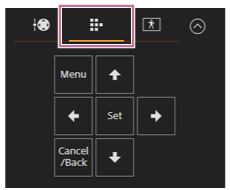
- Để biết thêm thông tin chi tiết về vận hành, hãy tham khảo “Vận hành menu camera” và “Phát clip đã ghi.”
Sử dụng bảng điều chỉnh bố cục AFR để điều chỉnh bố cục cho chức năng tự động định khung hình PTZ. Nhấn thẻ
 (Điều chỉnh bố cục AFR) để hiển thị bảng điều chỉnh bố cục AFR.
(Điều chỉnh bố cục AFR) để hiển thị bảng điều chỉnh bố cục AFR.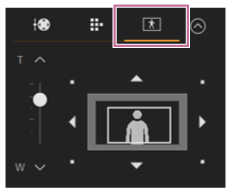
Gợi ý
- Phần bảng điều chỉnh bố cục của bảng điều chỉnh bố cục AFR được hiển thị như hình dưới đây khi thao tác xoay/nghiêng bị tắt, khi bắt buộc khởi tạo thao tác xoay/nghiêng hoặc khi xảy ra lỗi ở bộ điều khiển ống kính.
- Khi thao tác xoay/nghiêng bị khóa bằng lẫy khóa xoay/nghiêng
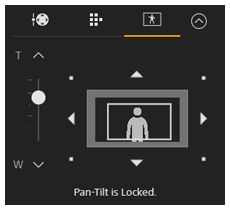
- Khi thao tác xoay/nghiêng cần được khởi tạo
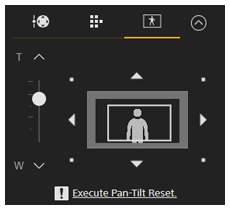
- Khi xảy ra lỗi ở bộ điều khiển ống kính
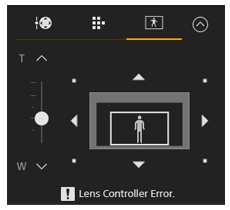
- Khi thao tác xoay/nghiêng bị khóa bằng lẫy khóa xoay/nghiêng
Để biết cách vận hành, hãy xem “Xác định đối tượng để theo dõi tự động (chế độ khởi động theo dõi thủ công)”.
-
Bảng điều khiển máy quay
Sử dụng để cấu hình các chức năng cần thiết để vận hành camera.
Chuyển đổi giữa các màn hình để hiển thị bằng các tab ở trên cùng.
Bạn có thể ấn nút
 (Đóng) ở trên cùng bên phải màn hình để ẩn bảng điều khiển nhằm tránh thao tác không chủ ý. Nếu bảng điều khiển không hiển thị, ấn nút
(Đóng) ở trên cùng bên phải màn hình để ẩn bảng điều khiển nhằm tránh thao tác không chủ ý. Nếu bảng điều khiển không hiển thị, ấn nút  (Mở) để nó hiển thị.
(Mở) để nó hiển thị.
- Để biết thêm thông tin chi tiết, hãy tham khảo mô tả của từng chức năng.
Thẻ
 (Main)
(Main)
Hiển thị mục cài đặt cho các chức năng thường dùng.
Có thể thay đổi chức năng thanh trượt trên cùng và dưới cùng bằng cách nhấn nút [▼] và chọn từ danh sách hiển thị. Có thể chọn các chức năng sau.
- ND Filter
- Iris
- ISO*
- Gain*
- Exposure Index*
- AE Level
- Zoom Speed
- Pan-Tilt Speed
*Được hiển thị theo cài đặt menu.
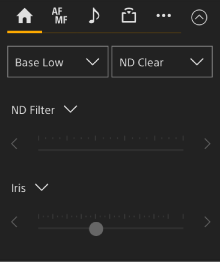
Thẻ
 (Focus)
(Focus)
Hiển thị các mục thiết lập liên quan đến lấy nét.
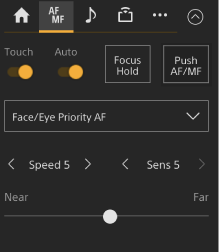
Thẻ
 (Audio)
(Audio)
Hiển thị các mục thiết lập liên quan đến âm thanh.
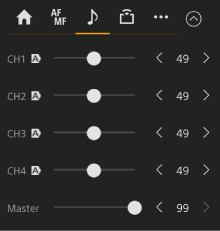
Thẻ
 (Stream)
(Stream)
Hiển thị các mục thiết lập liên quan đến phát trực tiếp.
Các mục được hiển thị sẽ khác nhau tùy thuộc vào cài đặt định dạng phát trực tiếp.
Khi được đặt thành [RTMP] hoặc [SRT-Caller], có thể bắt đầu/dừng phát trực tiếp trên màn hình này.
- Để biết thêm thông tin chi tiết, hãy tham khảo “Về phát trực tiếp” và các chủ đề khác trong “Định cấu hình phát trực tiếp.”
- Thông tin lỗi được hiển thị nếu có lỗi kết nối. Để biết thêm về thông tin lỗi, hãy tham khảo “Thông báo lỗi/cảnh báo”.

Thẻ
 (Others)
(Others)
Hiển thị các mục thiết lập liên quan đến các chức năng khác.
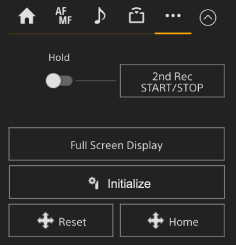
Ấn nút [Full Screen Display] sẽ mở ra thẻ mới trên trình duyệt web và hiển thị hình ảnh của bảng điều khiển hình ảnh máy quay ở chế độ toàn màn hình.
Chỉ hiển thị hình ảnh; AF cảm ứng và các chức năng khác không khả dụng.Chú ý
- Màn hình vận hành phát trực tiếp trên thẻ ban đầu tiếp tục hoạt động. Bạn nên đóng thẻ này để giảm số lượng kết nối đồng thời nếu không cần thực hiện thao tác nào.
Ấn nút
 (Khởi tạo bộ điều khiển ống kính) để khởi tạo bộ điều khiển ống kính (tùy chọn bên thứ ba). Nút này được bật khi [Technical] > [Lens Controller] > [Zoom] > [Setting] được đặt thành [On] trong menu web.
(Khởi tạo bộ điều khiển ống kính) để khởi tạo bộ điều khiển ống kính (tùy chọn bên thứ ba). Nút này được bật khi [Technical] > [Lens Controller] > [Zoom] > [Setting] được đặt thành [On] trong menu web.